- Тип техники
- Бренд
Просмотр инструкции сотового gsm, смартфона Alcatel 5V 5060D, страница 20
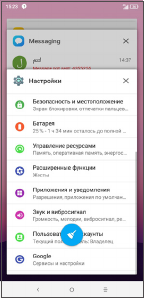
37 38
1.3.4 Настройка экрана
Добавление
Для добавления приложения на главный экран нажмите
кнопку главного меню, нажмите в главном меню на
требуемое приложение и, удерживая его, переместите на
требуемую область главного экрана и отпустите.
Перемещение
Нажмите и удерживайте элемент (приложение, папку
или виджет), который вы хотели бы переместить, затем
переместите его на требуемое место и отпустите. Вы
можете перемещать элементы на главном экране и на
панели избранных приложений. Удерживайте элемент у
левого или правого края экрана для того, чтобы переместить
его на другой экран.
Удаление
Нажмите и удерживайте элемент (приложение или виджет),
который необходимо удалить. Потяните элемент вверх и
поместите на надпись Удалить. После того, как элемент
станет красным, отпустите его.
Создание папки
Для улучшения организации элементов (ярлыков
приложений) на главном экране и на панели избранных
приложений, вы можете добавить их в папку, помещая один
элемент на другой. Для того, чтобы переименовать папку,
откройте её, нажмите на строку названия и введите новое
имя папки.
Настройка обоев
Нажмите и удерживайте пустую область на главном экране,
затем выберите ОБОИ, чтобы настроить обои главного экрана.
1.3.5 Виджеты и недавно используемые
приложения
Виджеты
Коснувшись и удерживая пустую область на главном
экране, вы можете переключить интерфейс в режим выбора
виджетов.
Нажмите на выбранный виджет, переместите его на
требуемое место и отпустите.
Просмотр недавно используемых приложений
Для просмотра недавно используемых приложений, вы
можете нажать клавишу последних открытых приложений.
Нажмите на миниатюру, чтобы открыть соответствующее
приложение.
Ваш отзыв будет первым



